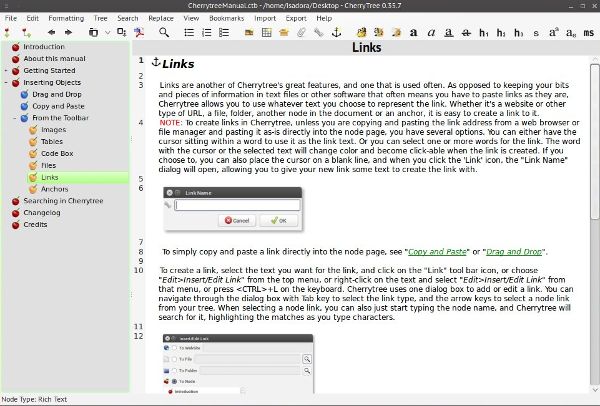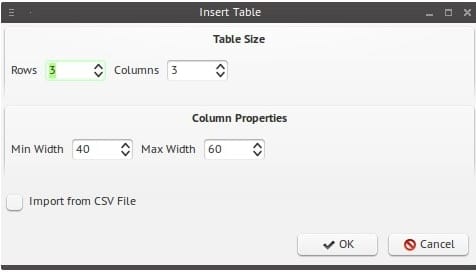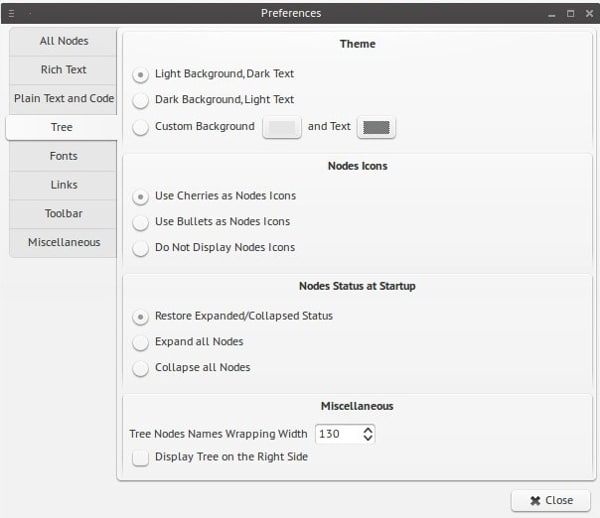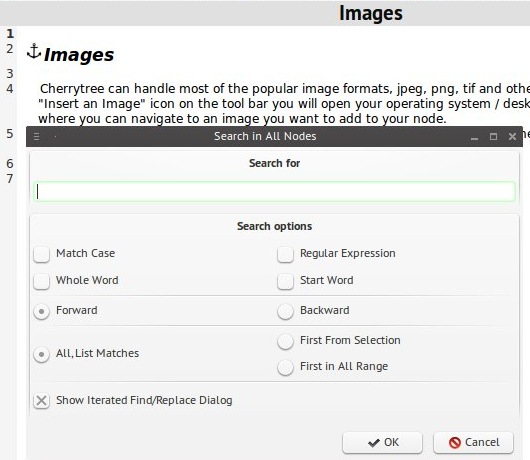Puisqu’il n’y a toujours pas de version officielle pour Linux, de nombreuses applications tentent d’être des alternatives Evernote, avec plus ou moins de succès. Bien qu’il soit possible d’exécuter Evernote dans Wine, c’est une bonne idée de trouver une application de prise de notes native pour Linux qui correspond à vos besoins.
CherryTree est une option que vous devriez sérieusement envisager car elle vous permet d’organiser les notes de manière intelligente et logique. Ne vous laissez pas tromper par son interface apparemment simple – CherryTree a tellement de fonctionnalités que je pourrais écrire un livre à ce sujet.
Contenu
Installation de CherryTree
CherryTree est écrit en Python et fonctionne à la fois sur Linux et Windows. Étant donné que je suis un utilisateur Linux, je couvrirai la version Linux dans cet article. Le site officiel propose des packages de téléchargement pour Debian et Ubuntu, ainsi que des programmes d’installation et une version portable pour Windows. De nombreuses autres distributions proposent CherryTree dans leurs référentiels, mais il se peut qu’elles ne disposent pas de la dernière version. Les utilisateurs d’Ubuntu et de ses dérivés peuvent ajouter ce référentiel pour suivre les mises à jour :
Il est également possible d’exécuter CherryTree en tant qu’application portable sur Linux – il suffit de décompresser l’archive source et de l’exécuter
dans le dossier non compressé du Terminal.
Commencer à organiser les notes
Dans CherryTree, vos notes sont organisées hiérarchiquement, ce qui est idéal pour les projets complexes et les guides d’étude, car cela vous aide à organiser les informations de manière significative. Tous les éléments de CherryTree – dossiers, sous-dossiers et notes – sont appelés « nœuds », et ils peuvent être de l’un des trois types suivants : texte enrichi, texte brut ou mise en évidence automatique de la syntaxe. Choisissez ce dernier pour les notes qui contiennent du code.
Lors de la création d’un « nœud », vous pouvez lui attribuer des balises pour faciliter la recherche. Vos notes peuvent être protégées par mot de passe et elles sont toutes stockées dans un seul fichier – vous pouvez choisir le format (XML ou SQLite).
Les « nœuds » peuvent contenir des « sous-nœuds », ce qui en fait l’équivalent de « Notebooks » dans Evernote ou MyNotex. Vous pouvez définir les « nœuds » en lecture seule, les trier, les déplacer, les développer et les réduire, et les mettre en signet pour une navigation rapide.
L’une des fonctionnalités les plus utiles consiste à lier les « nœuds » les uns aux autres. Tout texte sélectionné peut être transformé en lien avec l’option « Insérer une ancre », vous permettant de créer un référentiel d’informations, comme votre Wikipédia personnel.
Création et édition de notes
Vous travaillerez avec des notes dans la fenêtre principale de CherryTree, qui se compose de menus, d’une barre d’outils, d’une arborescence de tous les « nœuds » dans le fichier actuel et de la zone d’édition. Vous pouvez masquer tous les éléments à l’exception des menus et de la zone d’édition, et l’arborescence peut être déplacée vers la droite dans la boîte de dialogue « Préférences ».
La barre d’outils a des boutons pour les fonctions de formatage. Utilisez-les pour changer la couleur du texte, le mettre en gras, en italique ou en exposant, transformer le texte en listes (y compris des listes de tâches avec des cases à cocher), aligner le texte et créer des sous-titres. La boîte de dialogue « Préférences » vous permet de sélectionner les boutons qui seront visibles dans la barre d’outils.
CherryTree vous permet d’insérer différents types de contenu dans vos notes. Vous pouvez insérer des fichiers entiers, coller des éléments du presse-papiers, insérer, redimensionner et faire pivoter des images (PNG, JPG, TIFF…), ajouter la date et l’heure actuelles, générer une table des matières et insérer des tableaux de texte normaux, qui peuvent également être importés de fichiers CSV. Si vous souhaitez ajouter des morceaux de code à vos notes, insérez un
Si vous souhaitez ajouter des morceaux de code à vos notes, insérez une boîte de code – elle prend en charge la coloration syntaxique pour plus de 70 langages de programmation et de script. Les éléments peuvent être insérés à partir du menu contextuel dans la zone d’édition et l’arborescence, ou à partir du menu « Édition ».
Personnalisation de CherryTree
Outre les fonctionnalités que j’ai déjà mentionnées, la boîte de dialogue « Préférences » vous permet de modifier les polices et les couleurs d’arrière-plan de la fenêtre principale de CherryTree. Vous pouvez également activer les fonctions de retour à la ligne, d’indentation, de numéros de ligne, d’enregistrement automatique et de restauration de session, ainsi que les sauvegardes automatiques.
Conclusion
CherryTree a tellement plus dans sa manche. Il existe des raccourcis clavier pratiques pour les utilisateurs qui préfèrent un flux de travail sans souris. Il offre une puissante fonction « Rechercher et remplacer » qui peut rechercher le contenu de toutes les notes, ou un dossier sélectionné (« Nœud » et ses sous-dossiers (« Sous-nœuds »), avec prise en charge des expressions régulières et de la correspondance partielle.
Vous pouvez exporter le texte sélectionné, unique, multiple et toutes les notes au format PDF, HTML et texte brut. Si vous avez déjà utilisé un autre logiciel de prise de notes, CherryTree peut importer des notes à partir de fichiers texte et HTML, ainsi que d’une longue liste d’applications (Basket, Gnote, Keepnote, Keynote, Tomboy, Zim…).
C’est une application vraiment incroyable car elle peut faire tellement de choses tout en étant légère sur les ressources système. Je peux imaginer qu’il soit tout aussi utile pour organiser des recettes, collecter des idées d’écriture, développer des plans d’affaires ou trier des notes pour l’école.
La liste des fonctionnalités prévues est passionnante : CherryTree pourrait bientôt prendre en charge les onglets, un compteur de mots pour une ou toutes les notes, importer à partir de PDF et exporter vers LaTeX et Markdown, et une version Android. Il pourrait facilement remplacer Evernote même pour les utilisateurs de Windows ; la seule chose qui manque est la synchronisation en ligne, mais vous pouvez toujours la configurer avec Dropbox ou un autre service de stockage en ligne.
Avez-vous essayé CherryTree ? Quelles applications utilisez-vous pour organiser les notes ? Discutons-en dans les commentaires.
Cet article est-il utile ? Oui Non